MAC OS操作系统是一款版本低,并且经常会出现黑屏或死机的一款操作系统,如果你正遇到这样的情况,想换windows操作系统,那我们可以使用为大家带来的imac装win7的方法吧。
苹果采用的是Mac OS X系统,这个相信大家都知道吧,但是朋友们都应该习惯使用windows操作系统了吧,想把imac装win7应该如何操作呢?好了,那我们就接着一起来看看关于imac装win7的方法吧。
找到“Finder”
点击打开找到“应用程序”一项
打开 “Utilities”文件夹
找到Boot Camp
开始真正的安装。

imac装win7载图1
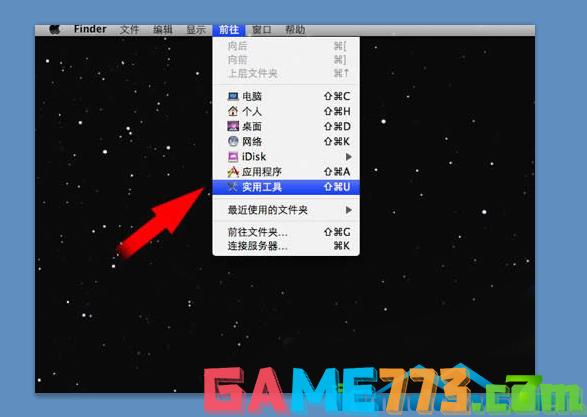
imac装win7载图2
选择“Boot Camp”
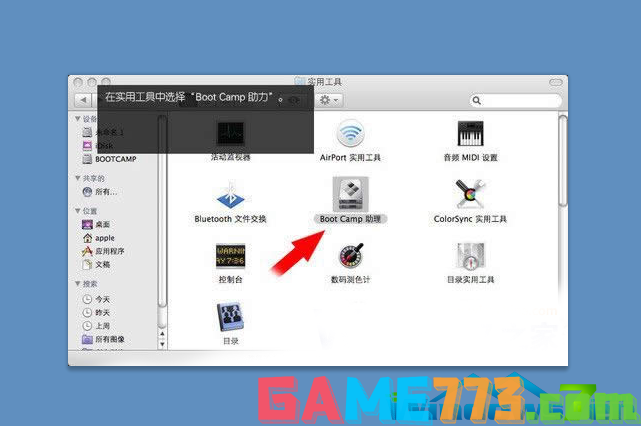
imac装win7载图3
按照提示分配磁盘空间给操作系统
确定分配给操作系统的磁盘空间
点击下方的“分区”
自动分配需要的磁盘空间。
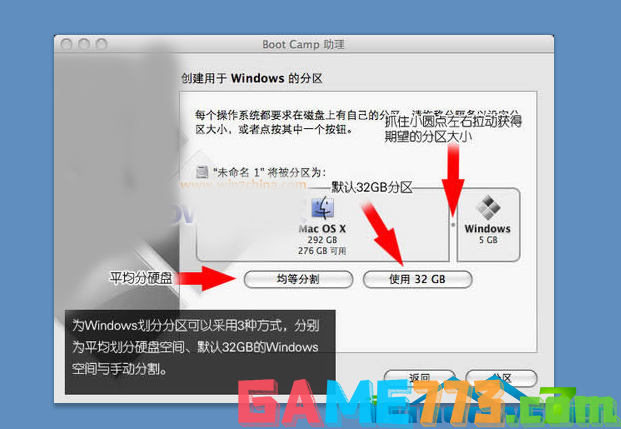
imac装win7载图4
弹出询问窗口
说明Mac已经做好准备
把Win7安装盘放入光驱中。
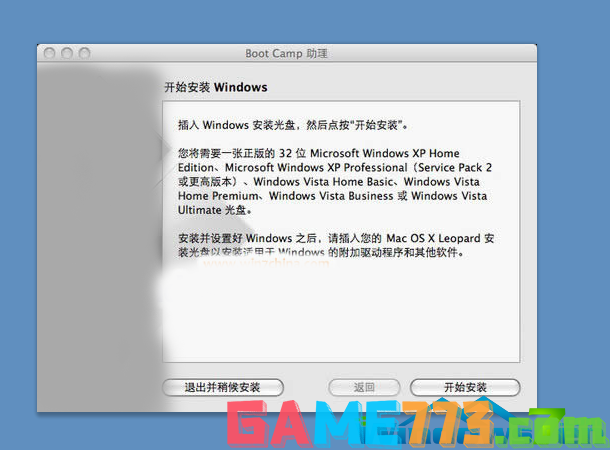
imac装win7载图5
开始安装后,我们按照提示进行选择设置。

imac装win7载图6
选择“Custom”
接下来在对话窗口中查看到磁盘列表
选择一个安装系统的位置
安装前为它分好的磁盘空间上
因此要记住系统划分的磁盘空间是多大。
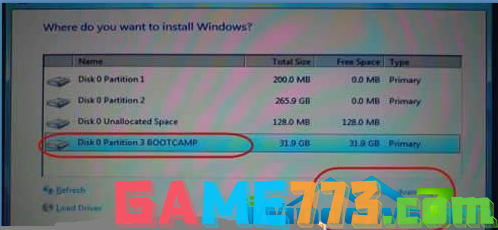
imac装win7载图7
点击“Drive Options”
找到“Format”选项
点击最后的提示是否格式化这个分区。
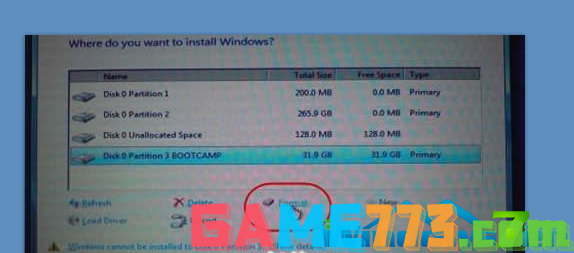
imac装win7载图8
点“OK”,自动安装,自动重启,接着你会看到Mac变成Win7!

imac装win7载图9
好了,上面就是imac装win7的方法了,通过以上的imac装win7的方法大家现在是否已经了解了不少的苹果装win7的方法了呢?其实关于苹果笔记本装win7的方法还是非常简单的,如果大家对mac装windows7的方法还有什么疑惑,可以与我交流哦。

照片美化 211.58MB
美图秀秀2024最新免费版下载这是一款当今时代最受欢迎的免费图片处理软件,能够将用户的所有照片,都变得非常好看。在2024美图秀秀新版免费下载中,我们可以进行素材的选取,点击进入素材库,

出行购物 93.55MB
携程旅行app官方下载这是一款致力服务用户出行的手机软件,这个软件的公司规模庞大,并且也是我们日常出行进行使用到的软件。在携程旅行官方正版app免费下载中,我们可以进行提前的预定服务,

出行购物 25.94MB
拼多多app官方下载这是一款目前国内电商购物热门的软件之一,也是广大的消费者用户首选的购物软件。拼多多app官方下载安装作为目前国内主流的电商软件,其实早在很久之前就已经在国外上市了,

影音播放 63.05MB
快手极速版下载2024年最新版免费这是一款短视频播放软件,非常符合年轻人的视觉体验。在快手极速版下载2023年最新版免费下载上,我们可以登录自己的快手账户,然后就能同步快手正版的账号数据。

生活服务 67.81MB
豆包app下载这是一款由抖音推出的全新智能AI回答软件,能够帮助用户解决生活中的各种问题。并且在豆包app下载安装中,我们可以一键登录我们的抖音账户,就可以进行体验软件的所有功能了。

出行购物 88.48MB
阿里巴巴新版本下载这是一款阿里巴巴旗下的电商批发采购软件,在这里集结了大量的进口淘宝卖家。并且用户在阿里巴巴新版本下载安装上,我们可以根据自己的购物需求,进行查询各个商品的价格......

系统工具 352MB
随着腾讯旗下的qq同步助手2.0苹果下载安装上线,以及为很多人解决了关于在不同手机之间践行同步传输文件的问题了。qq同步助手下载安装苹果手机中我们可以将联系人、短信’通话记录、应用软件等多种文件进行云传输拉私运用到另一台手机中去。

系统工具 352.18M
夸克下载安装免费版是现在大家最经常使用的一款浏览器软件。其中夸克内购版整个页面设计的也是比较简单,颜色也是非常单色,但是软件中也是拥有很多功能,而且现在也是有很多用户都是经常使用。

系统工具 341.3M
百度地图是很多用户都会在路线不知道该要怎么走的时候选择导航软件,在这个百度地图下载2024年最新版免费中还配备了人工智能ai的功能,百度地图下载app下载安装免费官方用科技的力量为你进行智能实现并规划最近并最有效的路线。

资讯阅读 254.47M
晋江小说阅读无限晋江币版是现在一款非常受欢迎的原创文学软件。其中晋江小说阅读免费版下载不仅支持各种线上网络书籍,而且用户们也是可以选择将本地书籍也是可以支持一键导入的。